Cara Menambahkan Kotak Penulis WordPress Tanpa Plugin
Diterbitkan: 2022-01-25Memulai (atau melanjutkan) perjalanan WordPress Anda berarti Anda akan menghabiskan waktu berjam-jam untuk meningkatkan situs Anda. Anda ingin memperkenalkan perubahan dan pembaruan yang akan membuat Anda menonjol atau setidaknya membuat situs Anda sulit untuk diikuti oleh pesaing.
Dengan kata lain, Anda ingin menampilkan diri Anda sebaik mungkin, yang merupakan cita-cita setiap pemilik blog. Jika Anda telah melihat untuk mencapai itu, Anda mungkin menemukan sesuatu yang disebut kotak penulis. Ini adalah salah satu tambahan terbaik untuk sebuah situs.
Namun, mengintegrasikan kotak penulis mungkin tampak agak rumit, itulah sebabnya banyak situs web menghindarinya, membuat kesalahan. Jangan biarkan hal itu mematahkan semangat Anda untuk mendapatkannya karena kotak penulis dapat melakukan keajaiban bagi kredibilitas situs. Setelah pembaca baru menemukan artikel Anda, mereka secara alami akan penasaran dengan penulisnya.
Kita manusia secara alami mencari sesuatu yang dapat kita hubungkan, bahkan saat melakukan sesuatu yang biasa seperti membaca artikel online. Jadi, memberi pembaca Anda akses ke informasi lebih lanjut tentang diri Anda sebagai penulis dapat membantu Anda membuat pengikut setia. Juga, menambahkan foto bersama dengan biografi memperkuat Anda sebagai orang yang sebenarnya di mata pembaca.
Sekarang, jika Anda adalah seseorang yang menulis tentang bidang tertentu, plugin Simple Author Box PRO juga dapat berfungsi untuk melegitimasi Anda sebagai seorang ahli. Namun, banyak orang tidak ingin menggunakan plugin, dan mereka lebih suka menambahkannya secara manual. Meskipun menambahkan kotak penulis WordPress tanpa plugin mungkin merupakan prestasi yang cukup bagus, itu jauh lebih sedikit tantangan daripada yang terlihat.
Apa Itu Kotak Penulis dan Mengapa Anda Membutuhkannya

Sebelum kita menyelami keseluruhan 'bagaimana?' menambahkan kotak penulis secara manual, mari kita jelaskan sedikit lebih banyak tentang apa itu. Seseorang tidak akan pernah terlalu diinformasikan tentang sesuatu yang mereka rencanakan untuk ditambahkan ke situs web mereka. Jadi, kotak penulis adalah bagian dari situs Anda yang memberikan informasi kepada pembaca tentang pembuat tulisan tertentu.
Ketika datang ke WordPress, seseorang biasanya dapat menemukan kotak penulis di bagian bawah blog (atau artikel). Anda dapat menganggapnya sebagai karakter utama situs web karena memungkinkan pembaca untuk melihat kredensial penulis untuk menulis tentang topik tertentu. Hari-hari ini hampir semua orang dapat memposting tulisan tentang sesuatu, tetapi tidak semua orang memiliki otoritas dan pendidikan yang tepat untuk berbicara.
Kotak penulis memberi tahu pembaca mengapa Anda melakukannya. Ini adalah cara yang bagus untuk menciptakan rasa keaslian. Kotak penulis WordPress sangat bagus karena berisi gambar, area teks (untuk bagian biografi), tautan ke berbagai akun media sosial penulis, dan bahkan karya sebelumnya. Jadi, menambahkan kotak penulis ke situs web Anda dilengkapi dengan berbagai fasilitas. Seiring dengan mengautentikasi blog Anda, Anda bisa mendidik pembaca Anda tentang penulisnya.
Itu, pada gilirannya, menambahkan blog Anda ke portofolio penulis, yang mempromosikan mereka dan membuat mereka lebih 'diinginkan' di bidangnya. Sekarang Anda memiliki penulis sah yang menjadi akrab bagi pembaca Anda, sehingga mereka lebih mungkin untuk kembali dan mencari lebih banyak konten. Terutama jika mereka dapat menemukan penulis di platform media sosial yang berbeda, berkat tautan di kotak penulis Anda, jadi, ini adalah situasi yang saling menguntungkan.
Sekarang kami telah membahas (beberapa) keuntungannya, sekarang saatnya untuk menunjukkan kepada Anda cara menambahkan kotak penulis WordPress tanpa plugin. Bersiaplah untuk beberapa pekerjaan manual – gaya digital.
Cara Menambahkan Kotak Penulis WordPress Tanpa Plugin
Beberapa tema WordPress sudah mendukung kotak penulis, sehingga mudah untuk menambahkannya. Yang harus Anda lakukan adalah memasukkan detail untuk penulis Anda dan mengunggah foto Gravatar mereka. Itu akan secara otomatis menambahkan info mereka (masing-masing) di bagian bawah posting yang mereka tulis.
Mari kita lihat langkah-langkah apa yang perlu kita ambil untuk metode ini:
- Setelah Anda membuka dasbor admin WordPress, Anda akan pergi ke tab 'Pengguna'.
- Setelah itu, arahkan kursor ke nama penulis. Itu akan mengungkapkan opsi WordPress yang tersedia.
- Pilih opsi Edit dan masukkan detail penulis di bagian Edit Pengguna.
- Setelah Anda mengisi semua bidang yang diperlukan dan puas dengan tampilannya, tekan tombol Perbarui Pengguna.
Sebelum Anda mulai membuat kotak penulis tanpa plugin, ada beberapa tindakan pencegahan yang harus Anda ambil. Hal pertama yang pertama, bagaimana dengan pembaca dan pelanggan Anda? Setelah Anda memutuskan untuk membuat perubahan pada halaman Anda, tentu saja halaman tersebut akan down untuk sementara waktu. Jadi, untuk orang banyak, itu tidak akan dapat digunakan.
Itu membuat Anda berisiko kehilangan pelanggan setia. Ketika orang mencari sesuatu di Google dan hanya menemukan kesalahan, kemungkinan besar mereka akan mengalihkan minat mereka ke tempat lain. Yah, kami tidak akan mentolerir semua itu. Izinkan kami memberi tahu Anda tentang fitur yang disebut mode pemeliharaan. Untuk apa?
Tujuan dari mode pemeliharaan adalah untuk memberi tahu pengunjung Anda bahwa tidak, halaman Anda tidak hilang, hanya sedang dibangun. Dengan gaya tentunya. Dan WordPress memiliki plugin yang sempurna untuk pekerjaan itu. Plugin Coming Soon & Maintenance Mode adalah yang Anda butuhkan. Salah satu fitur utamanya adalah keserbagunaan – ini kompatibel dengan tema WordPress apa pun. Pembuat halaman drag-and-drop membuatnya sangat mudah digunakan. Dan, itu tidak berhenti pada pembuatan halaman mode pemeliharaan. Anda dapat membuat halaman arahan, halaman opt-in, halaman penjualan, halaman segera hadir, dll. Jadi, saat Anda bekerja keras, pelanggan Anda masih dapat melihat bagian situs yang tidak sedang dibangun.
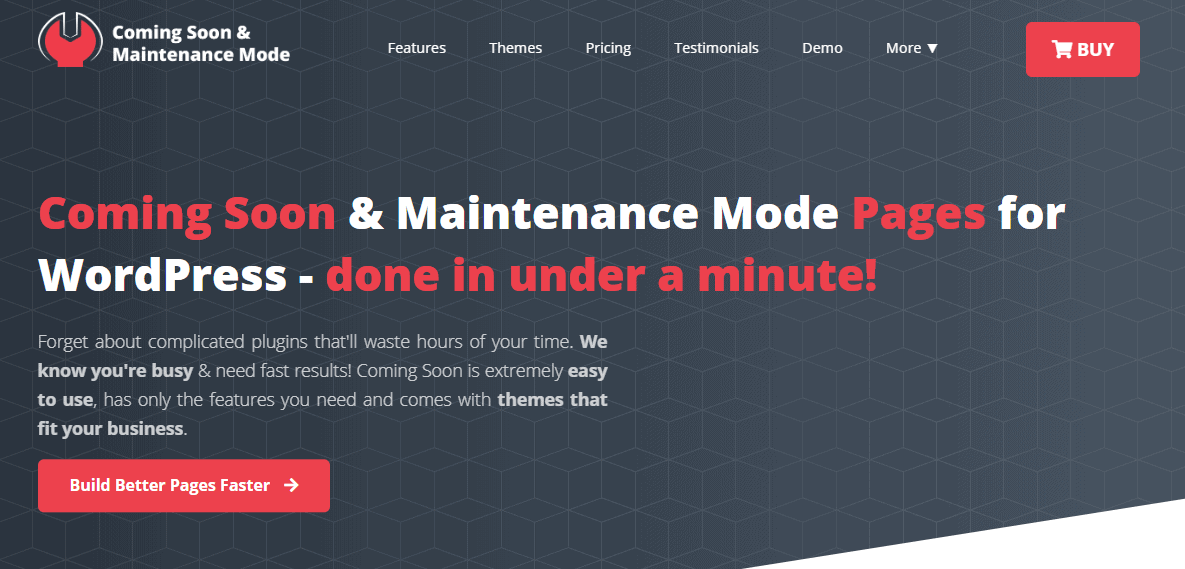
Hal lain yang harus Anda bahas sebelum membuat kotak penulis adalah keamanan. Menulis kode secara manual adalah hal yang rumit. Itu berarti Anda pasti akan menghadapi masalah. Dan, Anda tidak akan pernah tahu seberapa besar gravitasi mereka nantinya. Itu adalah jaring pengaman Anda. Sebelum semuanya menjadi licin, bantu diri Anda sendiri dengan menggunakan WP Reset. Plugin ini menawarkan beberapa opsi: buat snapshot satu klik otomatis sebelum perubahan signifikan apa pun, periksa file inti untuk melihat apakah ada yang hilang atau rusak dan pulihkan, buat cadangan semua data ke Dropbox, Cloud, atau Google Drive, dan banyak lagi.
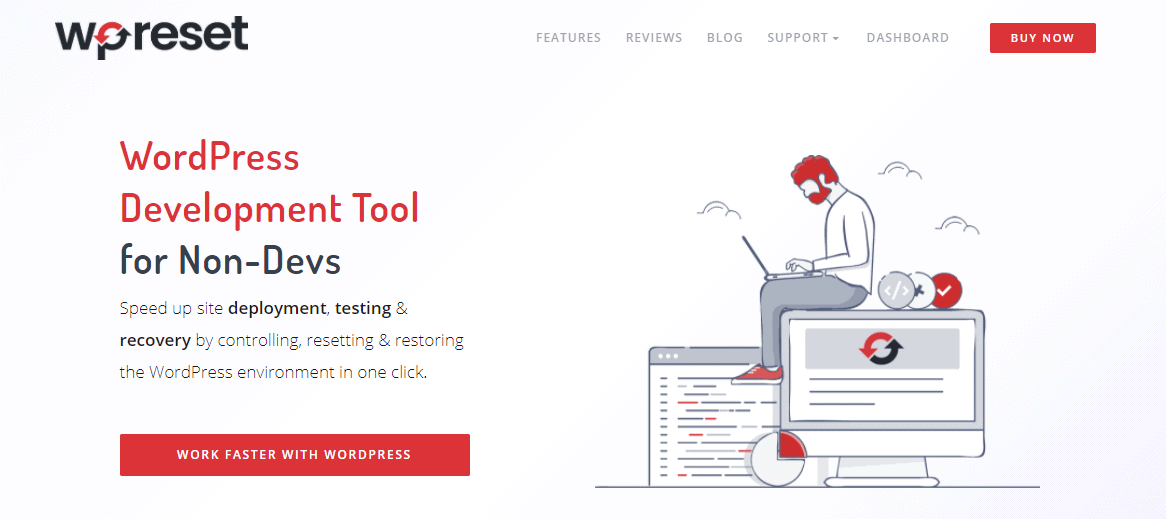
Jika Anda sering mengacaukannya sehingga Anda menemukan Layar Putih yang ditakuti, WP Reset memiliki alat Skrip Pemulihan Darurat yang berdiri sendiri. Anda dapat mengaksesnya melalui tautan aman untuk mengaktifkan dan menjalankan situs Anda kembali. Plugin bukan hanya sebuah pilihan – itu adalah suatu keharusan.
Sekarang kita telah membahas keselamatan dan kepuasan pelanggan, saatnya untuk kembali ke kotak penulis. Sudahkah Anda menyelesaikan langkah-langkah di atas dan menambahkan informasi penulis ke tema WordPress yang memiliki dukungan kotak penulis? Kemudian Anda bisa menulis beberapa kode. Nah, lebih tepatnya, Anda bisa menambahkan beberapa kode ke file single.php atau functions.php. Yang juga harus Anda temukan. Jadi mari kita lakukan itu.

( Peringatan : proses ini akan mengharuskan Anda untuk menggunakan editor Tema. Kesalahan terkecil dapat menyebabkan Anda membuat crash seluruh situs Anda. Lihat kembali bagian WP Reset jika Anda belum melakukannya.)
Tambahkan kotak penulis secara manual melalui file single.php dari tema Anda :
- Buka dasbor admin WordPress Anda. Klik Penampilan, lalu buka Editor Tema. Tambahkan kotak penulis secara manual melalui file single.php dari tema Anda:
- Cari bagian File Tema di sisi kanan atas, dan pilih file Single Post (single.php)
- Sebelum Anda mengedit atau menempelkan kode apa pun ke dalam file single.php, buat salinannya menggunakan klien FTP. Itu akan memungkinkan Anda untuk kembali ke file asli jika ada kesalahan dalam kode baru. Atau, gunakan WP Reset karena itu juga dapat memulihkan seluruh situs Anda.
- Sekarang saatnya memasukkan kode. Anda akan menempelkan baris kode berikut di bawah fungsi 'the_content()' dan di atas wadah div utama konten Anda. Setelah itu, klik tombol Perbarui File.
Perhatikan: kode ini hanya untuk file single.php
<div class="tentang-penulis">
<div class="about-author-image">
<?php echo get_avatar(get_the_author_meta('ID'), 250); ?>
</div>
<div class="tentang-penulis-teks">
<h3>Tentang <?php echo get_the_author_meta( 'display_name'); ?></h3>
<?php echo wpautop(get_the_author_meta('deskripsi')); ?>
<a href="<?php echo get_author_posts_url(get_the_author_meta('ID')); ?>”>Lihat semua posting oleh <?php the_author(); ?></a>
</div>
</div>
Dua wadah div menyimpan informasi biografi penulis (diklasifikasikan 'tentang-penulis-teks') dan gambar penulis (diklasifikasikan 'tentang-penulis-gambar'). Gambar penulis diperoleh melalui fungsi get_avatar(), yang memerlukan dua parameter: ukuran gambar dalam piksel dan ID penulis. Gravatar yang terhubung ke email yang Anda masukkan di halaman Edit Pengguna diambil segera setelah parameter dilewatkan.
Setelah itu, Anda dapat menata kotak penulis sesuka Anda. Kotak penulis yang dapat Anda lihat ditata menggunakan kode CSS di bawah ini:
.tentang-penulis {
warna latar: #f8f9fa;
bantalan: 20 piksel; }
.tentang-penulis::setelah {
isi: "";
jelas: keduanya;
tampilan: meja; }
.tentang-penulis-gambar {
mengapung: kiri;
lebar: 20%; }
.tentang-penulis-teks {
mengapung: benar;
lebar: 75%; }
Gunakan Plugin untuk Membuat Kotak Penulis Profesional
Kami telah membahas cara menambahkan kotak penulis WordPress tanpa plugin. Anda telah melihat langkah-langkahnya, kodenya, dan risikonya. Tidak peduli seberapa bagus Anda dengan WordPress, Anda selalu jauh dari melanggar tema Anda. Selain itu, jika Anda memutuskan untuk tidak memasuki mode pemeliharaan, pengunjung situs Anda dapat melihat saat Anda melakukan kesalahan.
Bahkan jika Anda telah memasukkannya, menambahkan kotak penulis seharusnya tidak menjadi alasan untuk membuang waktu yang berharga dalam mode pemeliharaan. Tidak ketika Anda dapat menggunakan plugin dan menghemat banyak masalah. Seluruh proses yang kita bahas? Sangat mungkin dengan plugin yang mudah digunakan seperti Simple Author Box PRO. Anda dapat melakukannya dalam hitungan menit dan tanpa risiko apa pun.
Kotak Penulis Sederhana PRO
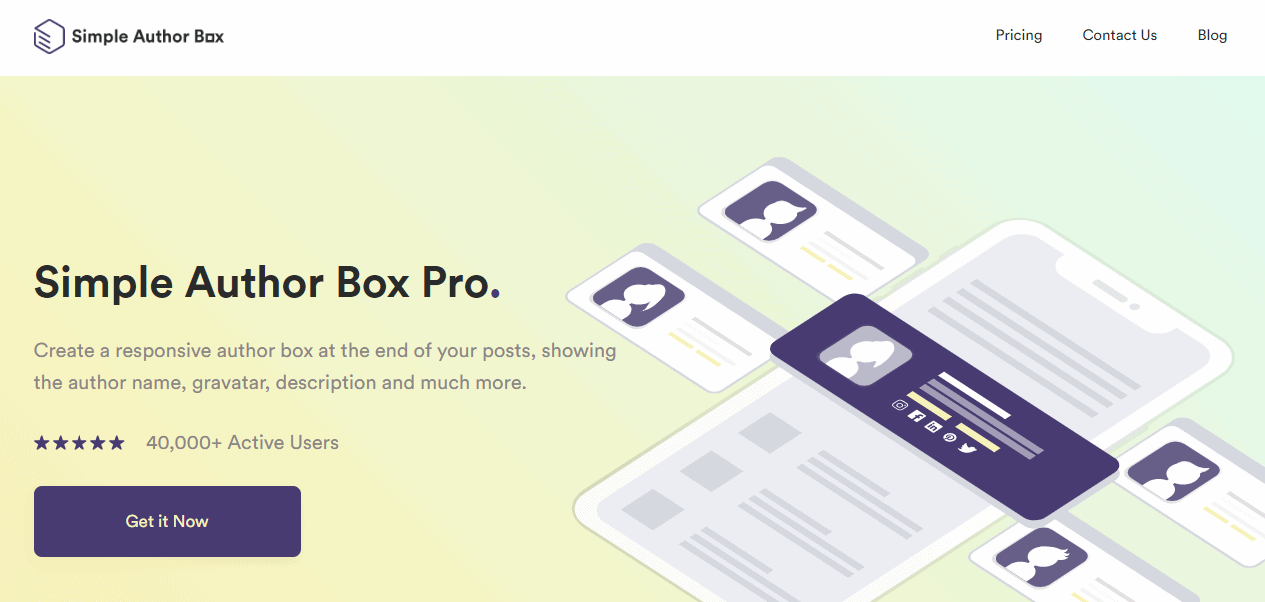
Simple Author Box PRO memiliki integrasi yang mulus dengan WordPress, membuat penyiapan dan penggunaannya menjadi sederhana. Plugin ini memungkinkan Anda untuk menambahkan kotak penulis responsif DI MANA SAJA di situs Anda. Dan tidak hanya itu, tetapi Anda dapat merapikannya dengan tipografi, skema warna, tata letak, margin, ikon media sosial (lebih dari empat puluh lima opsi), dan banyak lagi. Tampilan kotak penulis berada di bawah kendali Anda. Anda juga dapat melewati halaman Gravatar untuk mengubah ikon penulis Anda – lakukan langsung dari plugin.
Fitur:
- Penulis Tamu (Membuat kontribusi dan blogging lebih mudah dengan memungkinkan Anda menugaskan penulis tamu dengan mudah)
- Banyak Penulis (Banyak penulis bekerja sama? Berikan penghargaan kepada semua orang tanpa ribut-ribut)
- Blok Gutenberg (Sederhanakan pembuatan dan pengeditan kotak penulis Anda)
- Kontrol tautan (Sesuaikan perilaku tautan kotak penulis. Biarkan tautan terbuka di tab baru atau tetapkan atribut tautan nofollow)
- Lebih Banyak Widget (Tunjukkan sedikit cinta kepada penulis blog Anda yang paling populer dengan menampilkannya)
- Dan banyak lagi!
Di bawah ini Anda dapat melihat dua kotak penulis demo yang telah dibuat menggunakan Simple Author Box PRO.
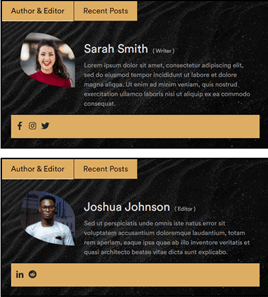
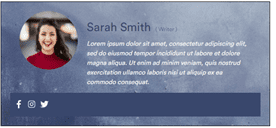
Ringkasan
Kotak penulis adalah salah satu tambahan terbaik untuk situs web mana pun. Artikel ini menunjukkan cara menambahkan kotak penulis ke WordPress tanpa plugin. Apa yang dimulai sebagai tantangan akhirnya menjadi proses yang sederhana. Namun, sederhana bukan berarti sempurna.
Menambahkan kotak penulis secara manual membawa banyak risiko. Anda harus bekerja langsung pada kode. Jika Anda tidak memasuki mode pemeliharaan, pembaca Anda dapat melihat Anda melakukan kesalahan. Selain itu, Anda dapat merusak situs Anda pada titik tertentu dalam prosesnya. Sangat mudah untuk tergelincir dan membuat kesalahan.
Dan jika Anda belum menggunakan WP Reset, semua kerja keras Anda hilang begitu saja. Jadi, dalam hal ini, risikonya lebih besar daripada imbalannya. Untungnya, ada solusi yang lebih baik dan lebih mudah. Plugin seperti Simple Author Box hadir untuk membantu Anda. Anda dapat menambahkan kotak penulis lebih cepat, lebih mudah, dan tanpa mempertaruhkan halaman Anda. Rekomendasi kami adalah plugin, tetapi pilihan tetap ada di tangan Anda.
